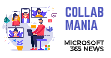- Aujourd’hui le sujet est plus sensible avec l’arrivée de Copilot pour M365 en entreprise, qui se base sur les contenus dont vous avez accès pour générer du contenu, des documents.
- Le sujet avait déjà son importance dans Microsoft 365, car avec les moteurs de recherches, vous pouvez déjà trouver ces informations (tapez “*” dans la barre de recherche sur www.microsoft365.com pour voir)
🚀Exemples de fuite de données ?
- Avec un simple prompt dans Copilot, un utilisateur peut identifier les documents contenant des informations salariales contenus dans un OneDrive dont les droits d’accès sont incorrects.
- Vous entendrez, dans votre entourage, que quelqu’un a mis la main sur la feuille de salaire d’un collègue ou de son chef, résultat de la mise en lumière très facile des informations avec Copilot.
Comment prévenir de ces fuites de données ?
- Microsoft Purview permet de protéger, sécuriser l’information, ce n’est pas l’objet de l’article. Je vous liste ici les moyens de sécuriser les portes (revue des accès), avant de mettre un coffre fort sur une information (Microsoft Purview)
- Engagez les employés, engagez la DSI, dans ce travail de revue des droits d’accès, que je suggère de faire tous les 3 mois.
Actions par les employés 👨💼👩💼
OneDrive 📂
- Onglet partagé par moi : Prenez l’habitude de nettoyer régulièrement les partages en cours. Cela garantit que seules les personnes appropriées ont accès à vos fichiers.
Teams 💬
- Mise à jour des accès : En tant que propriétaire, vérifiez les autorisations sur :
- Équipes
- Canaux privés
- Canaux partagés
SharePoint 🌐
- Révisez les accès : Si vous avez partagé directement un document, assurez-vous que les autorisations sont à jour.
- Nettoyez les contenus inutiles 🗑️ : Évitez les doublons dans OneNote et les fichiers. Un espace de travail propre est un espace sécurisé.
Actions par la DSI / Responsables délégués à la sécurité 🔒
- Identifiez et vérifiez les données sensibles (Purview peut y aider) 🔍 :
- Numéros de carte bancaire (CB)
- IBAN
- Documents personnels
- etc
- Teams 💼
- Équipes publiques : Passez en revue les équipes publiques et assurez-vous qu’elles sont appropriées.
- Équipes sans propriétaires : Corrigez les problèmes et demandez aux propriétaires de faire la revue.
- Partages sensibles sur SharePoint : Identifiez et nettoyez.
- Identifiez et nettoyez les partages 🧹 :
- SharePoint, Teams, OneDrive :
- Partagés à tous (y compris les liens anonymes)
- Partagés avec un grand nombre de personnes
- Partagés avec des externes
- SharePoint, Teams, OneDrive :
- Expiration des liens partagés ⏰ : Assurez-vous que les liens partagés sont valides et expirez ceux qui ne sont plus nécessaires.
En suivant ces mesures, vous contribuez à la sécurité de vos données d’entreprise en réduisant les risques d’une fuite de donnée.
👉 Voyez-vous d’autres droits d’accès à revoir ?
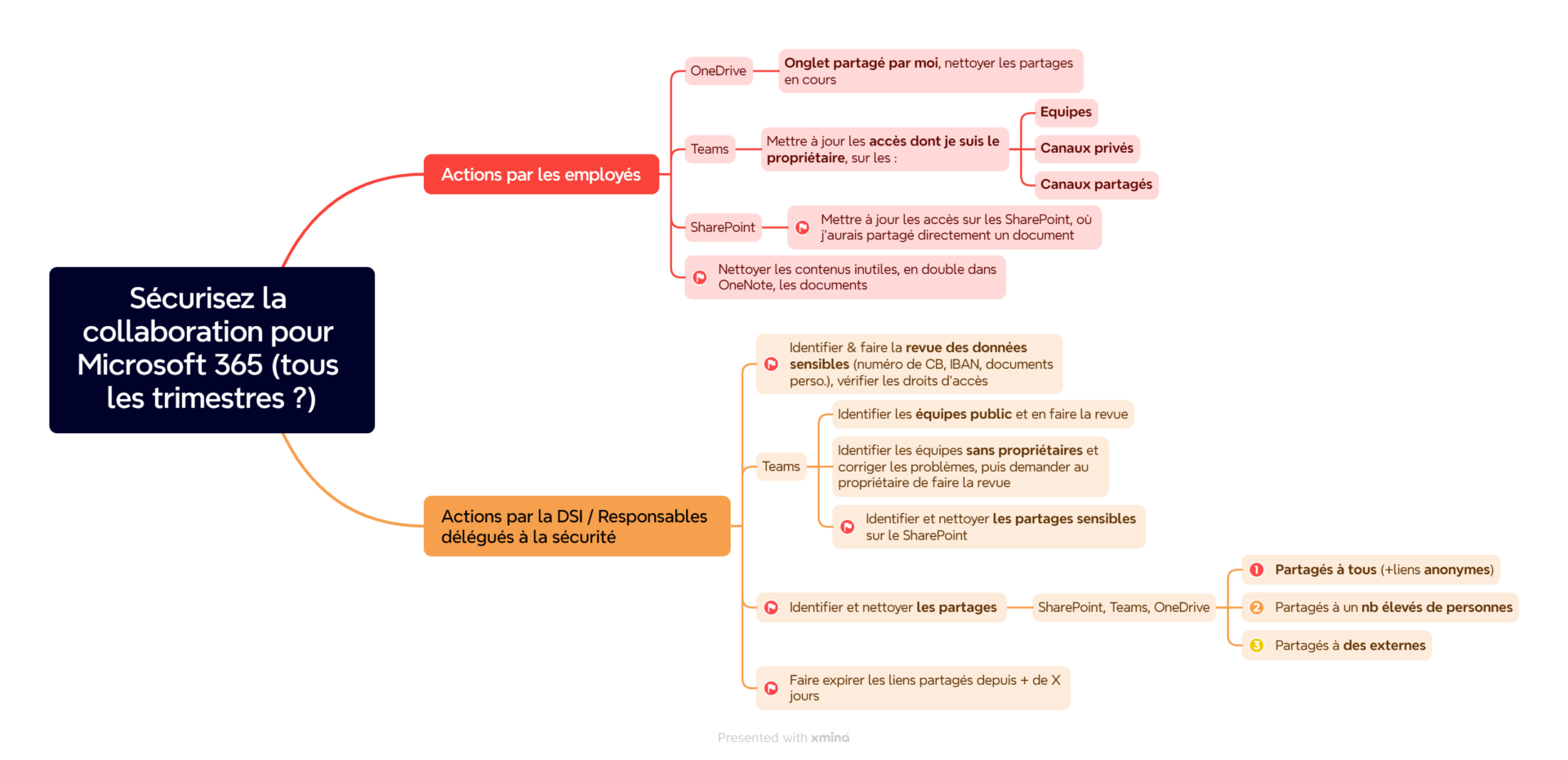
- Advertisement -